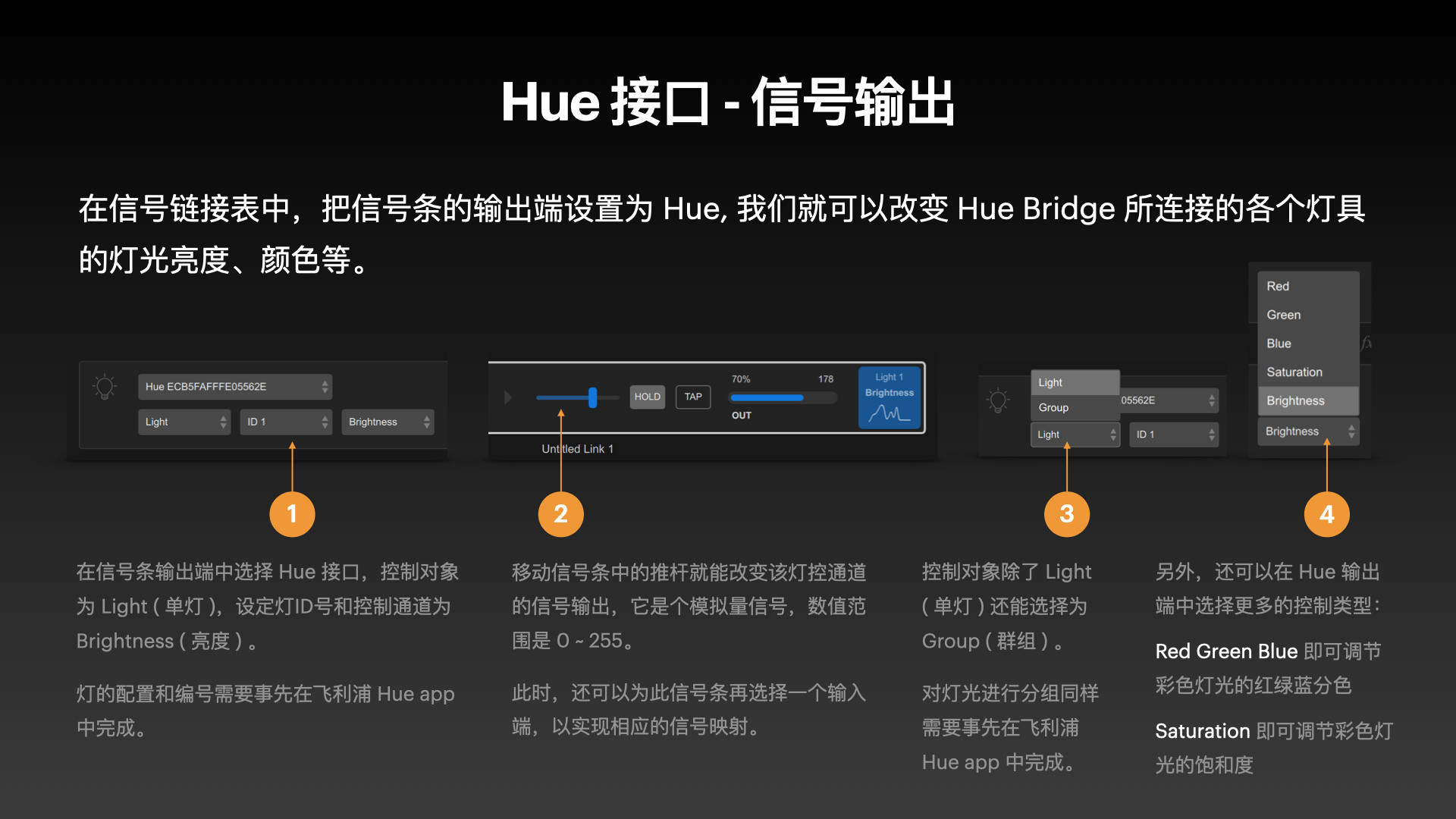演艺灯光通常多会采用一种叫 DMX 的技术来实现对它们的控制。

DMX ( Digital Multiplex ) 是一种用于远程控制舞台灯光的协议,由美国戏剧技术研究所 ( USITT ) 工程委员会于 1986 年创建。控台可与许许多多灯具通过“手拉手”的方式链接入 DMX 总线网络,对所有灯具进行集中控制,实现调光、调色、运动等操作。
在一个 DMX 网络中包含:
DMX 灯具以 “手拉手” 的线缆接入 DMX 总线
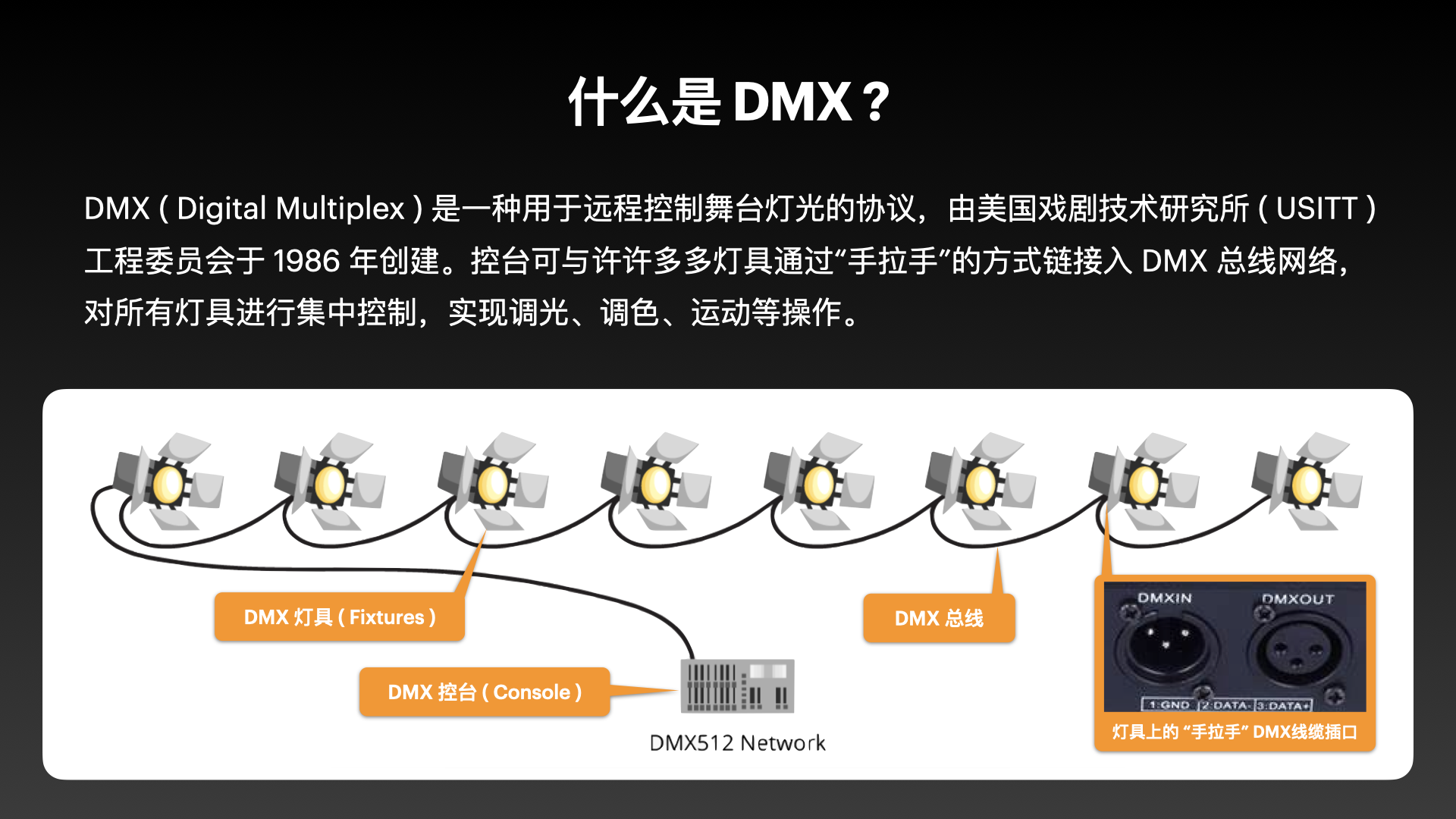
DMX 控台 ( Console )
不同类型的控台本质上都是一台用于灯光控制的电脑。DigiShow 只需要运行在普通电脑上,并通过 USB 连接 DMX USB 适配器来接入 DMX 总线。
DMX 灯具 ( Fixtures )
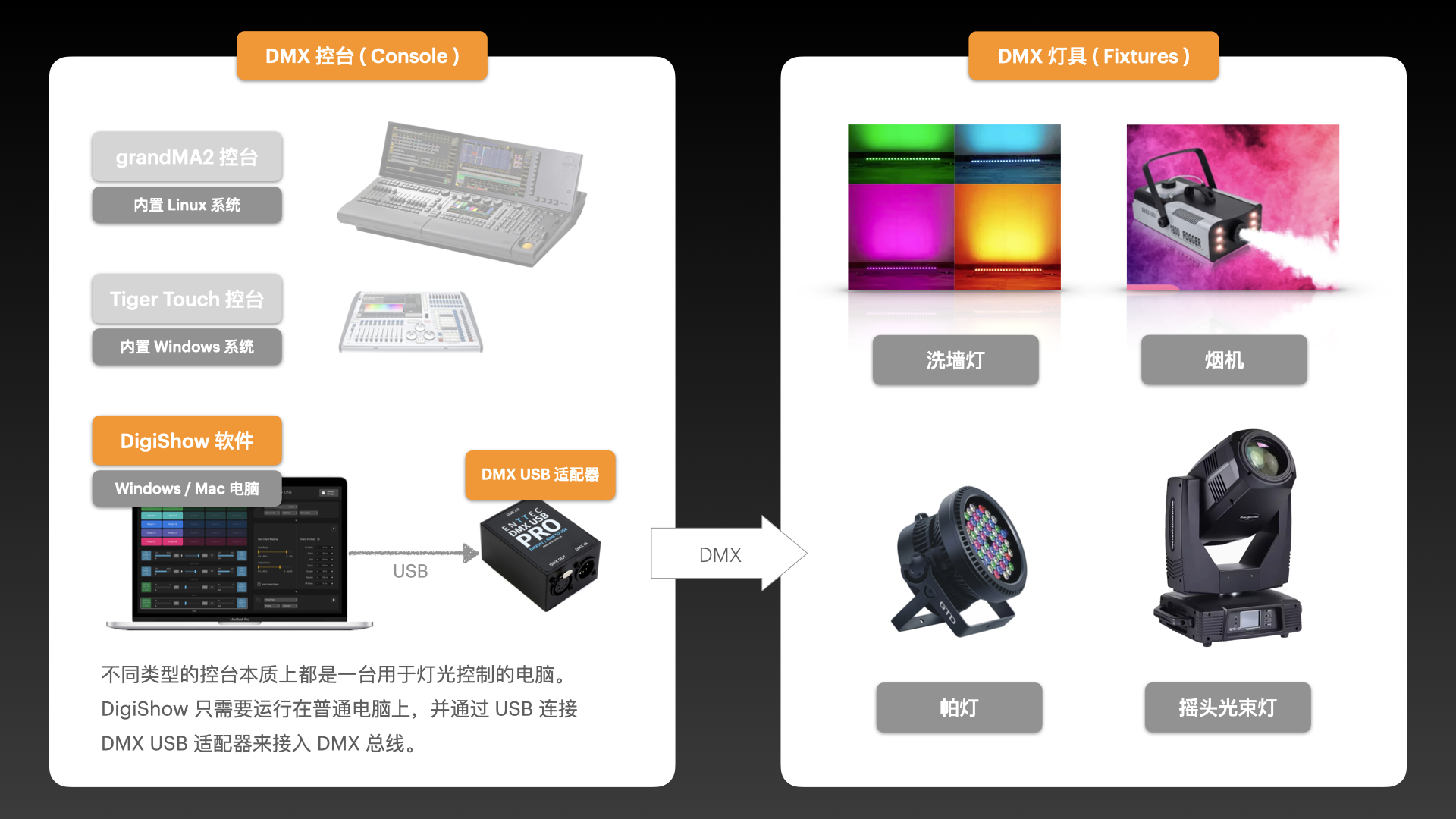
一根 DMX 总线上链接的所有灯具共同分享最多 512 个灯控通道。通常每个灯具都会占用其中若干个灯控通道,如图例中的每一个灯具分别带有三个灯控通道。
针对所有灯具的灯控信息由控台一起发出,通过 DMX 总线一站一站地发送到线路上的各个灯具。灯具通过各自设定的通道地址来收取属于自己的那部分灯控信息。
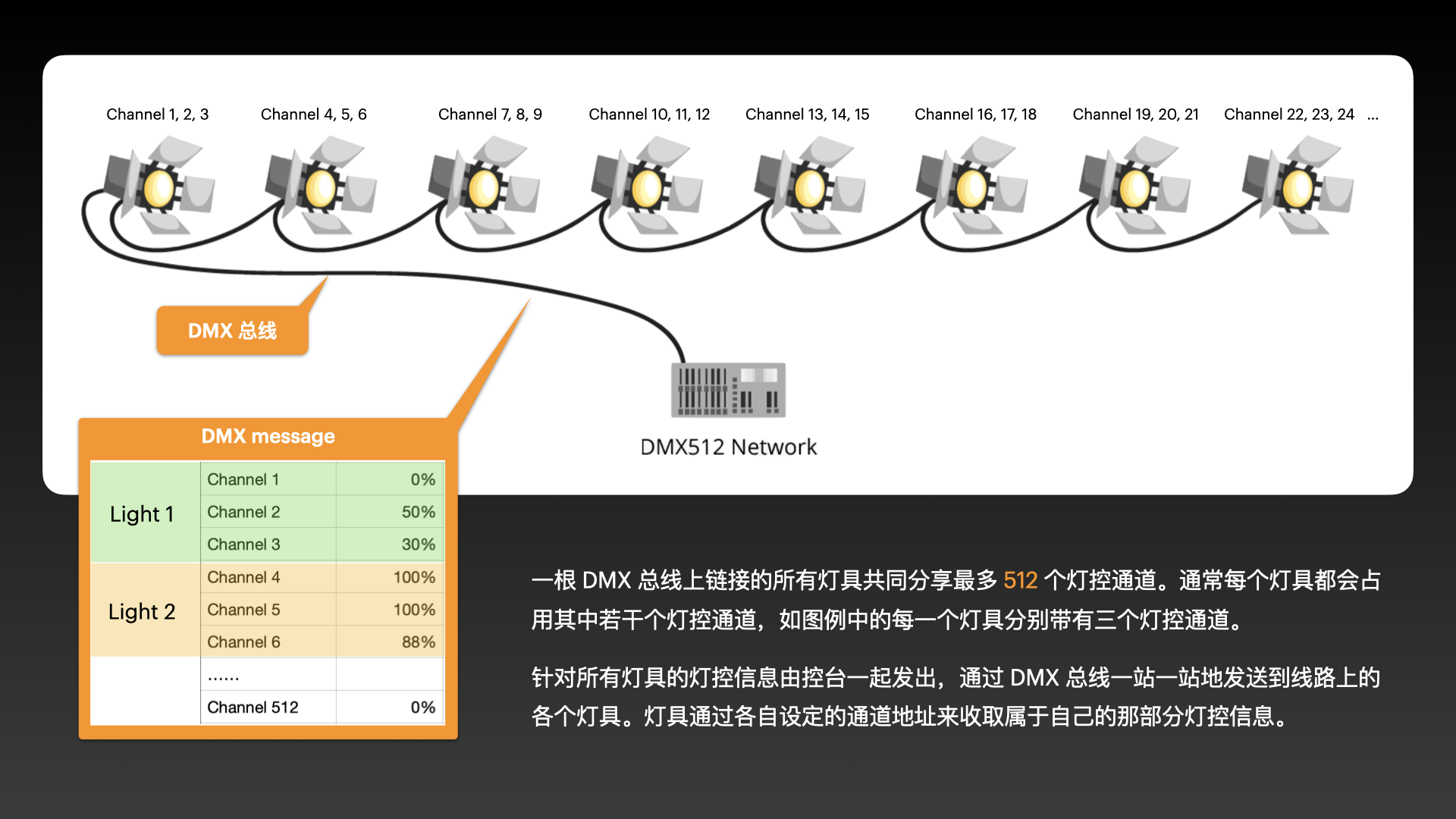
每个灯具都会带有一个可由用户自行修改设置的地址,可以用它来设定该灯具在 DMX 总线上所占用的那些通道中的起始通道编号。
通常 DMX 总线上的灯具都会被设置为不同的地址,并使各个灯具占用的通道号互不重叠。而当多个灯具被设为相同地址时,它们受控时将展现出完全一致的行为。
一般的 DMX 灯具都会带有若干个可调节状态数值的灯控通道,以这样一台摇头灯为例:
在修改灯具地址后,它所在 DMX 总线上占用的通道号也会相应发生变化。还是以这台摇头灯为例,当把地址改为7后:

在把 DMX USB 适配器插入电脑的 USB 端口后,DigiShow 就能通过它来向 DMX 总线上的灯具发送灯控信息。用户可以在 Interface Manager 中的 DMX 分栏中为当前工程添加 DMX 接口。
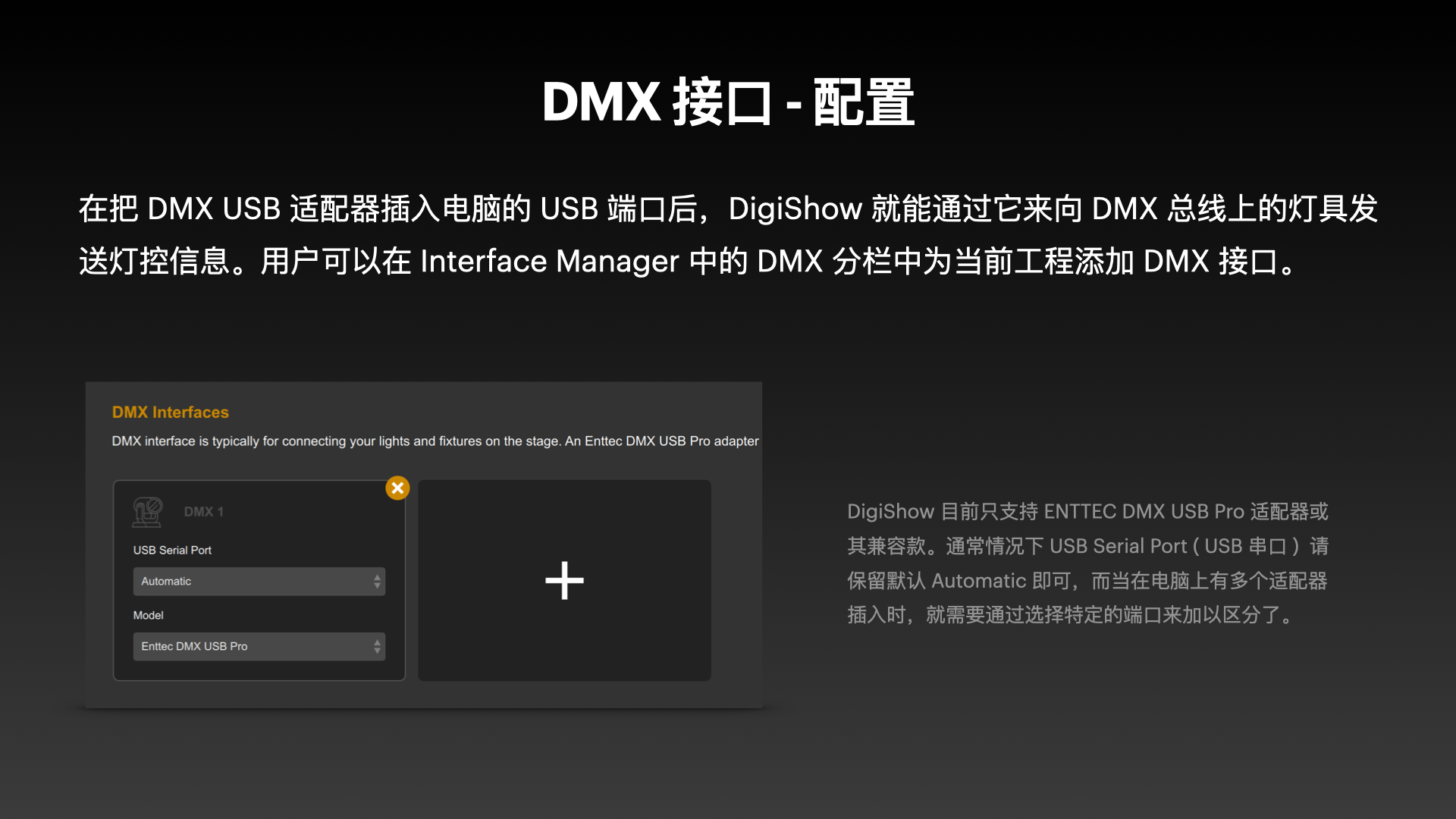
在信号链接表中,把信号条的输出端设置为 DMX, 我们就可以改变 DMX 总线上特定通道中的灯控信号输出了。
在信号条输出端中选择 DMX 接口, Dimmer ( 调光 ) 控制,并设定通道号。
每个通道号都对应 DMX 总线上特定灯具的某一项属性。
移动信号条中的推杆就能改变该 DMX 通道的信号输出,它是个模拟量信号,数值范围是 0 ~ 255。
此时,还可以为此信号条再选择一个输入端,以实现相应的信号映射。
另外,还可以在 DMX 输出端中选择更多的控制类型:
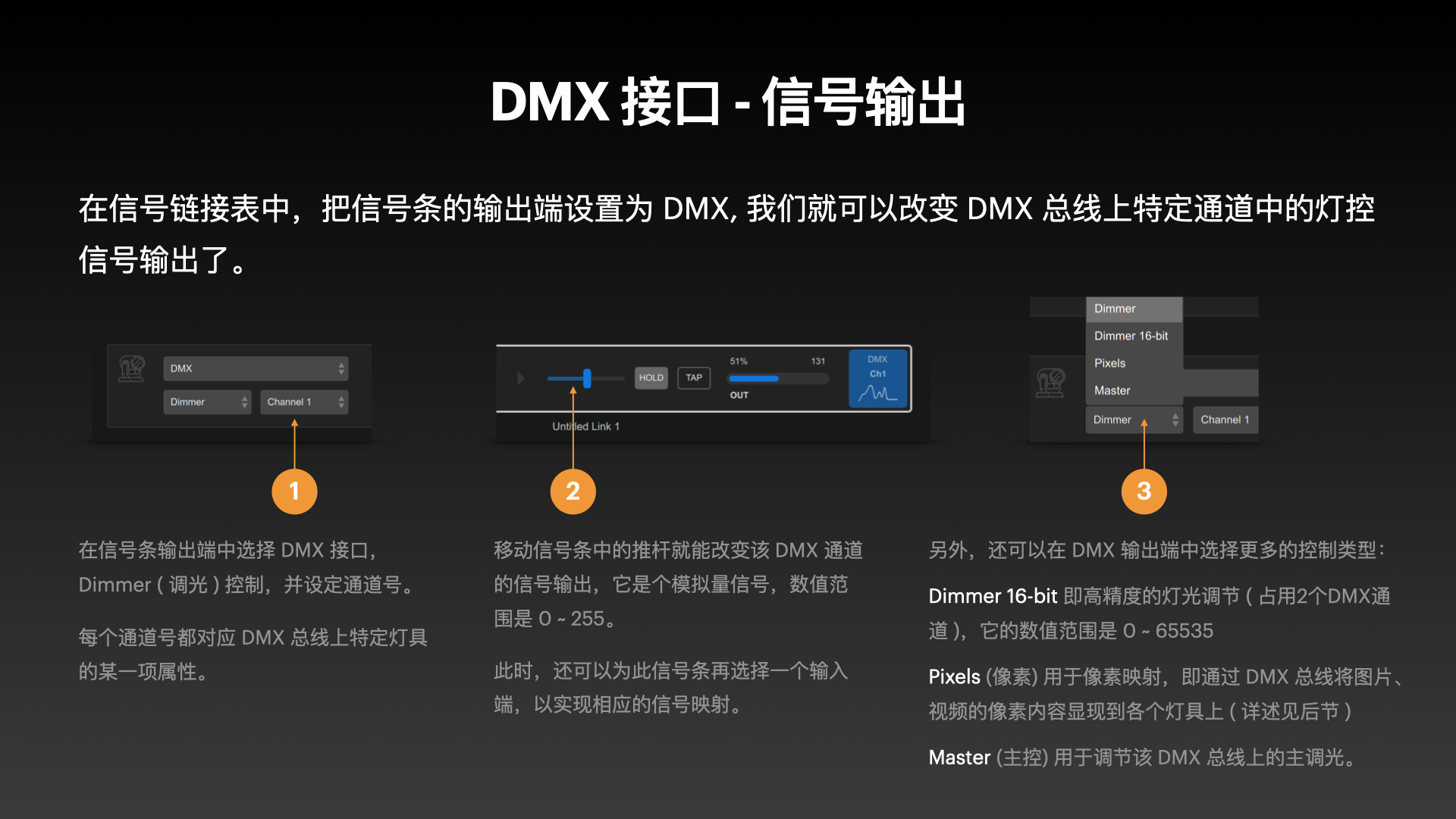
ArtNet 可以被视为借用电脑网络来传输多路 DMX 信号的协议。当需要被控制的灯具的通道总数超过 512 时,我们就会想到使用 ArtNet。另外, ArtNet 也常用于多个电脑软件间的灯控信息传递。
在一个 ArtNet 网络中包含:
ArtNet-DMX 转换器一头接入你的电脑网络,另一头连接一路 DMX 总线。
通常这里的一路 DMX 总线也被称作为一个 DMX 域 (universe)。
每个 DMX 域支持 512 个通道,而一个 ArtNet 网络可以连接很多很多 DMX 域。

基于 ArtNet 协议,DigiShow可以透过电脑所连接的网络来向灯具 ( 或其他电脑软件 ) 发送灯控信息,也可以接收由其他控台 ( 或其他电脑软件 ) 发出的灯控信息。用户可以在 Interface Manager 中的 ArtNet 分栏中为当前工程添加 ArtNet 接口。
当需要 DigiShow 接收灯控信息时,请选择 Input 模式。
需要 DigiShow 发送灯控信息时,请选择 Output 模式。并设置 IP Address 为网络中 ArtNet-DMX 转换器 ( 或其他能够接收 ArtNet 信息的设备 ) 的 IP 地址。这里也可以填写一个以 .255 结尾的广播地址,那么整个网络中的所有设备就都能接收到 DigiShow 发出的 ArtNet 信息了。
ArtNet 协议在 IP 网络上默认采用 UDP 6454 端口来互相传递灯控信息。
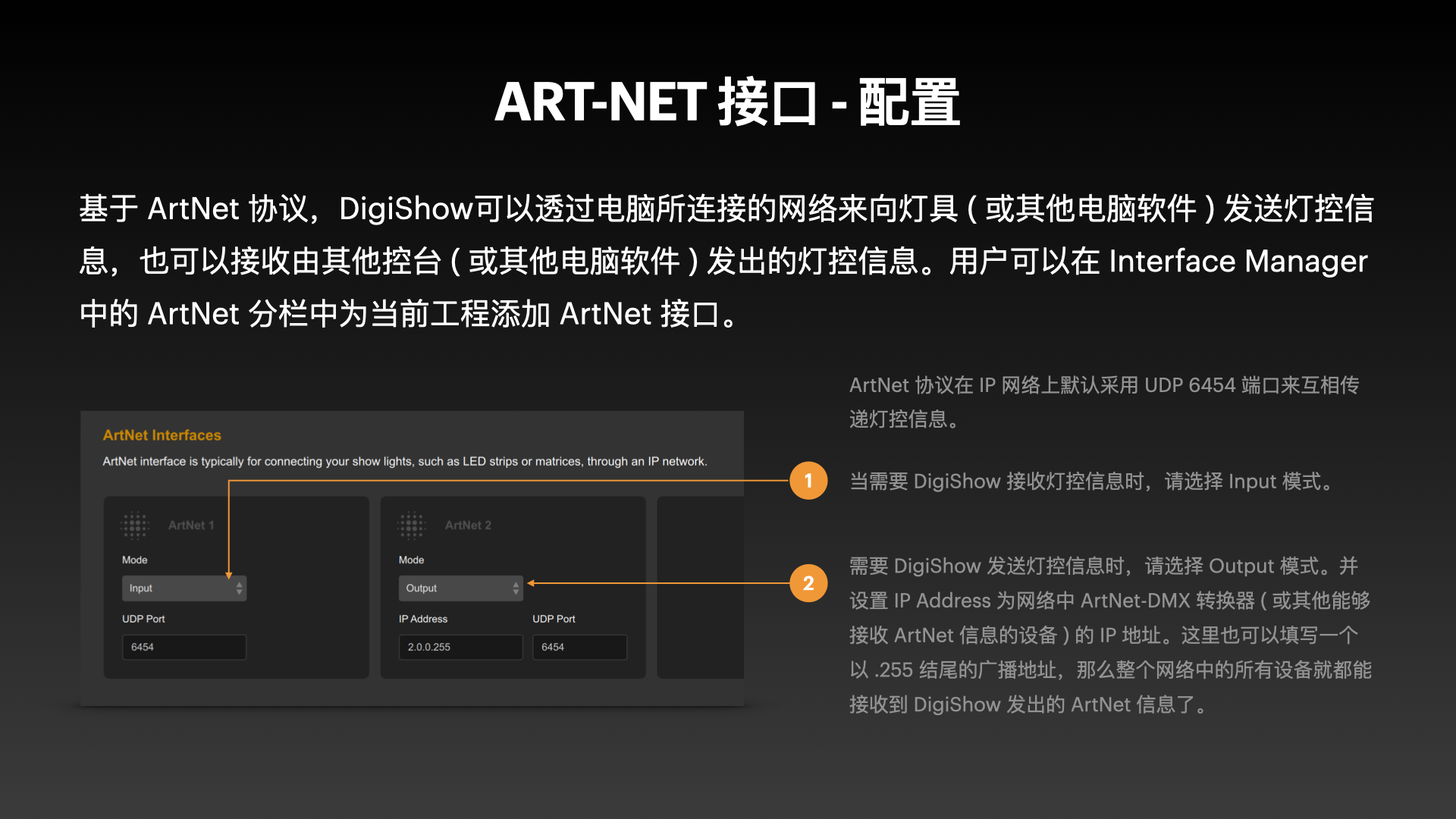
在信号链接表中,把信号条的输入端设置为 ArtNet, 我们就可以监听 ArtNet 网络中由控台 ( 或其他电脑软件 ) 发出的针对指定域 ( universe ) 中指定通道的灯控指令。
在信号条输入端中选择 ArtNet 接口, Dimmer ( 调光 ) 控制,并设定域号和通道号。
DigiShow 一旦工程启动,信号条输入端便会显示该通道中的输入信号数值。
它是个模拟量信号,数值范围是 0 ~ 255。
此时,还可以为此信号条再选择一个输出端,以实现相应的信号映射。
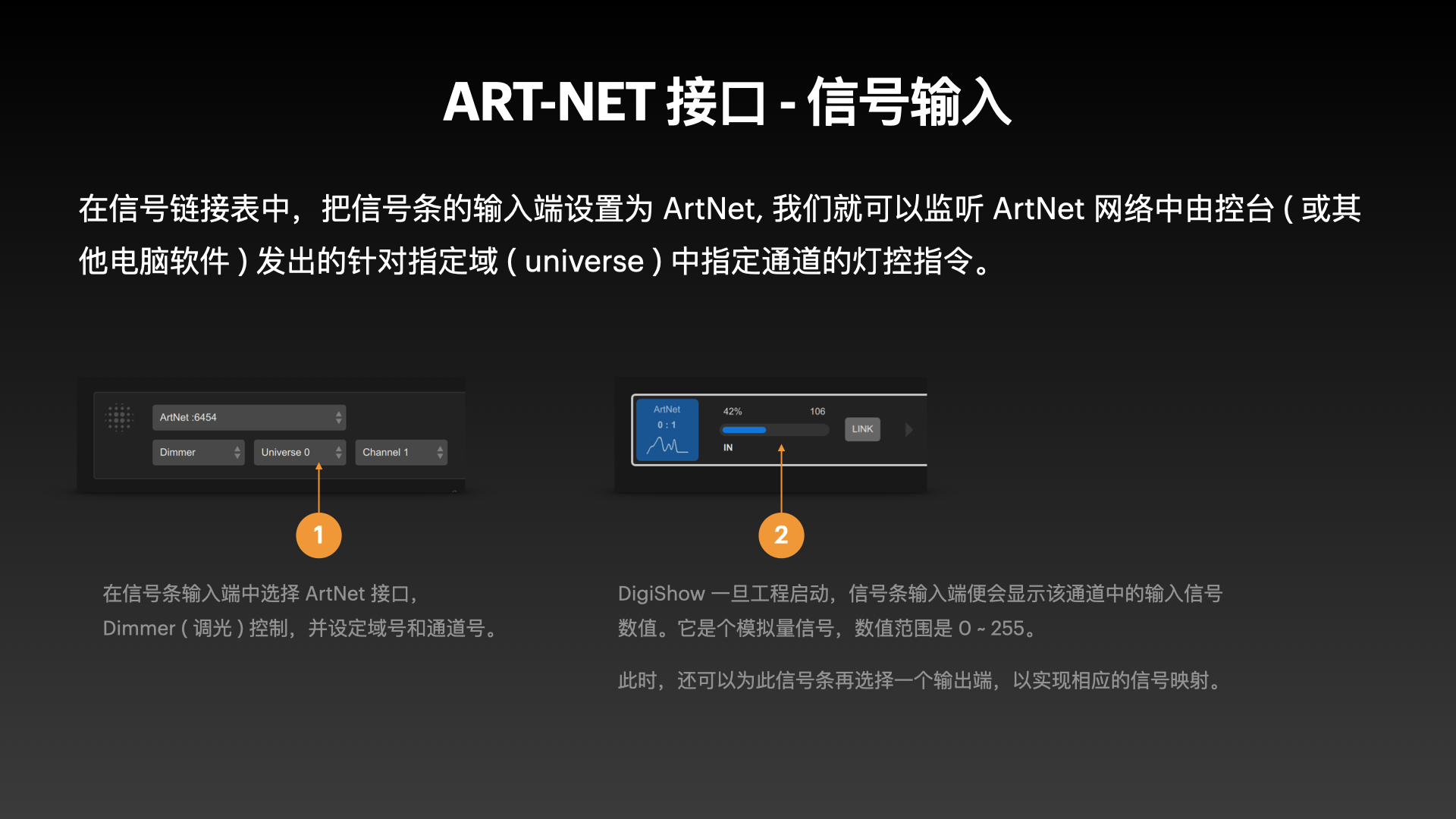
在信号链接表中,把信号条的输出端设置为 ArtNet, 我们就可以改变 ArtNet 网络上特定域 ( universe ) 的特定通道中的灯控信号输出了。
在信号条输出端中选择 ArtNet 接口, Dimmer ( 调光 ) 控制,并设定域号通道号。
移动信号条中的推杆就能改变该灯控通道的信号输出,它是个模拟量信号,数值范围是 0 ~ 255。
此时,还可以为此信号条再选择一个输入端,以实现相应的信号映射。
另外,还可以在 ArtNet 输出端中选择更多的控制类型:
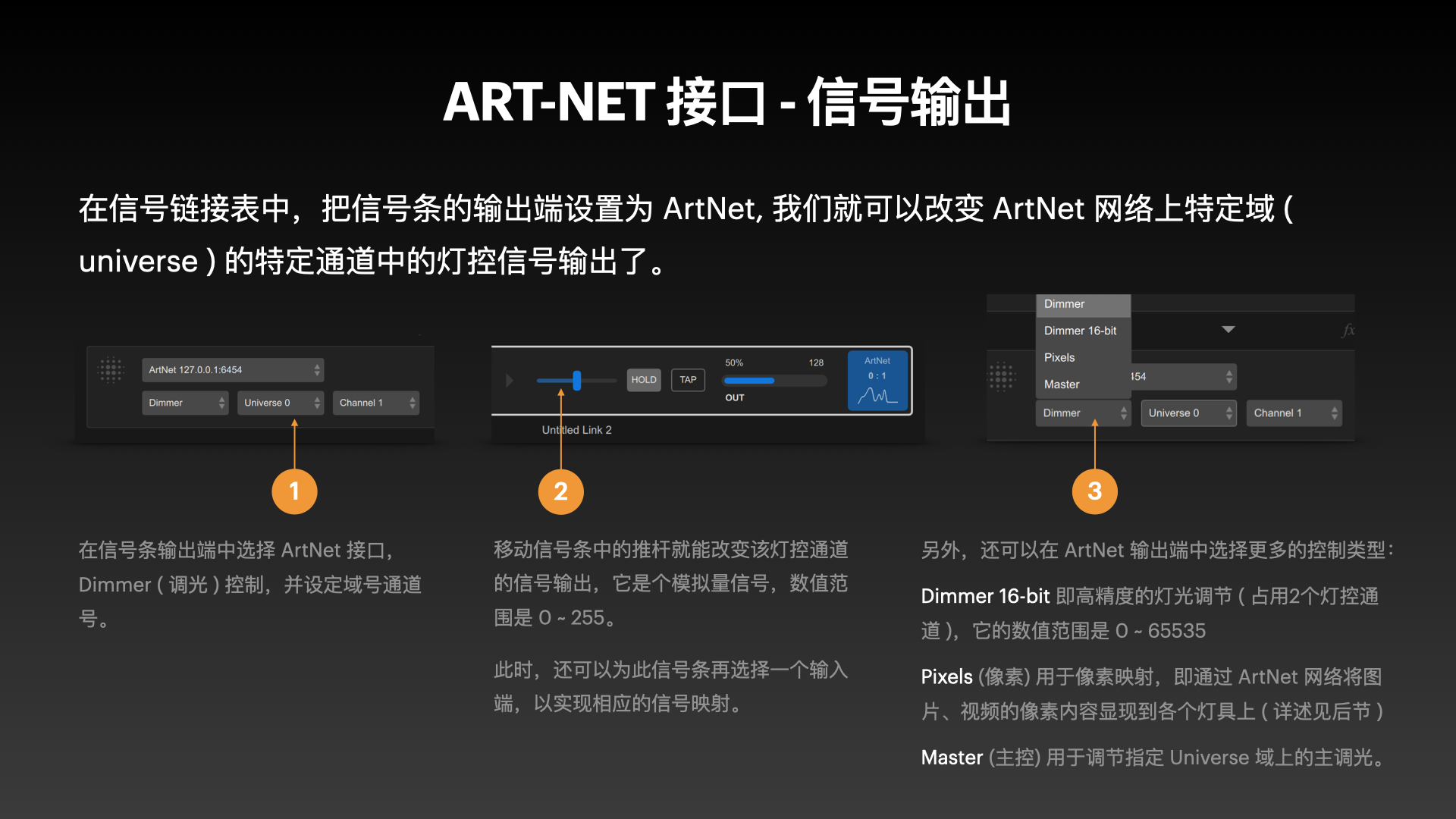
像素映射 ( Pixel Mapping ) 是 DigiShow 的 DMX 和 ArtNet 接口提供的一项实用功能。可以将图像或视频文件中的一个个像素直接对应输出到 DMX 总线或 ArtNet 的各通道数据中。
像素映射常应用于 SPI (如WS2812) 幻彩灯带的像素显示。灯带上的每个RGB像素占用三个 DMX 通道,DigiShow 将电脑中的图像编码成 DMX 通道数据,发送给 SPI LED 解码器以驱动灯带上各 RGB LED 灯的动态显示。
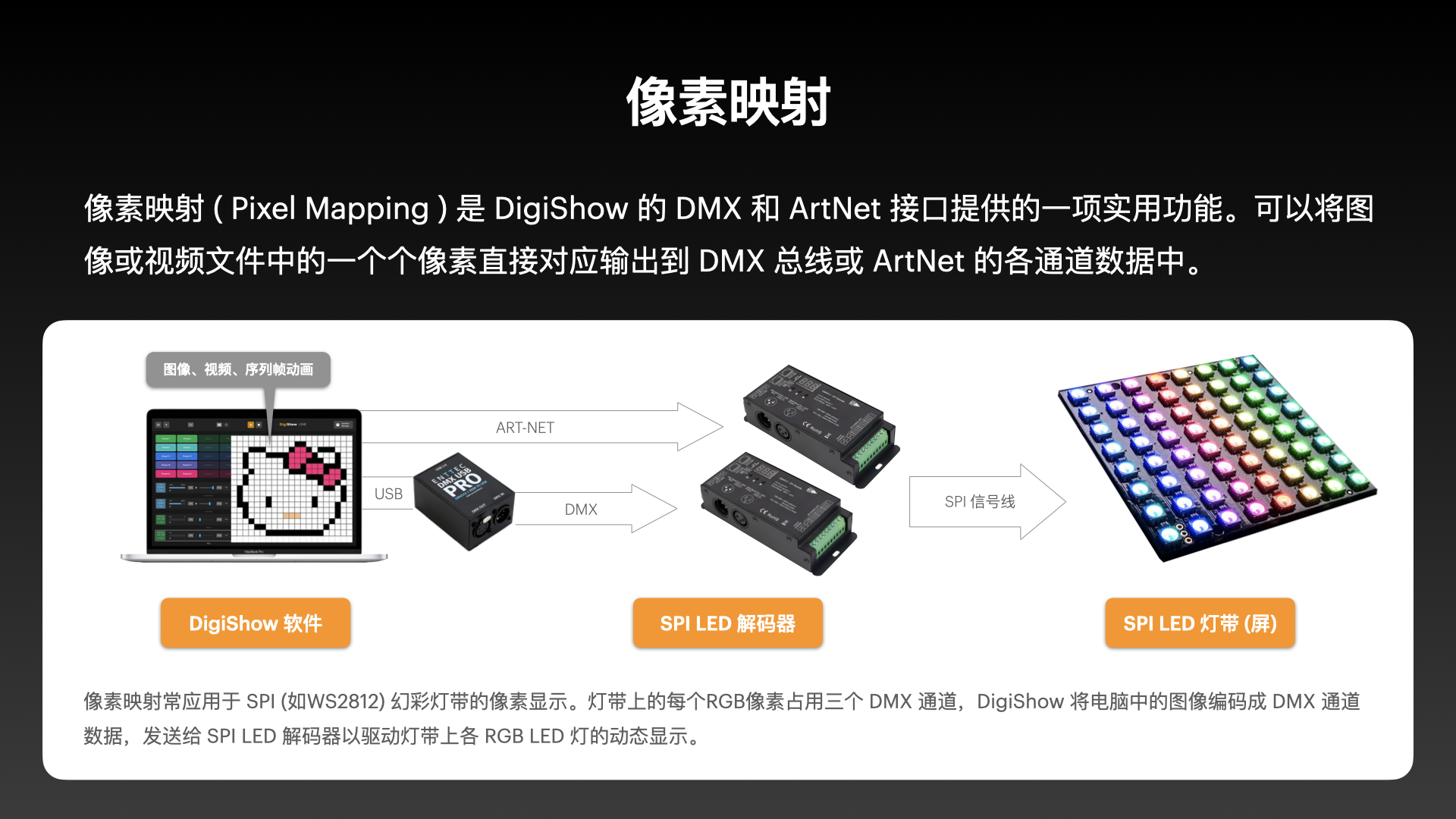
当信号条的输出端为 DMX 或 ArtNet 接口时, 我们就可以选择 Pixels ( 像素 ) 模式来将图像或视频映射输出到一组特定灯具 ( 如灯带 ) 上。
将信号条 DMX 或 ArtNet 输出端设置为 Pixels 模式后,可以点击 File … 按钮来指定一个用于像素映射的媒体文件。
媒体文件除了可以是 jpg, png 这样的静态图片、mp4, mov 这样的视频外,还可以是动画序列帧 (详述见后节)。
然后就可以选择 Play (播放) 或 Stop (停止) 等控制通道来对接开关量类型的信号输出。
在信号条中点击 TAP,即可在所连接的 DMX 或 ArtNet 接口中播放指定的媒体素材
此时,还可以为此信号条再选择一个输入端,以实现相应的信号映射。
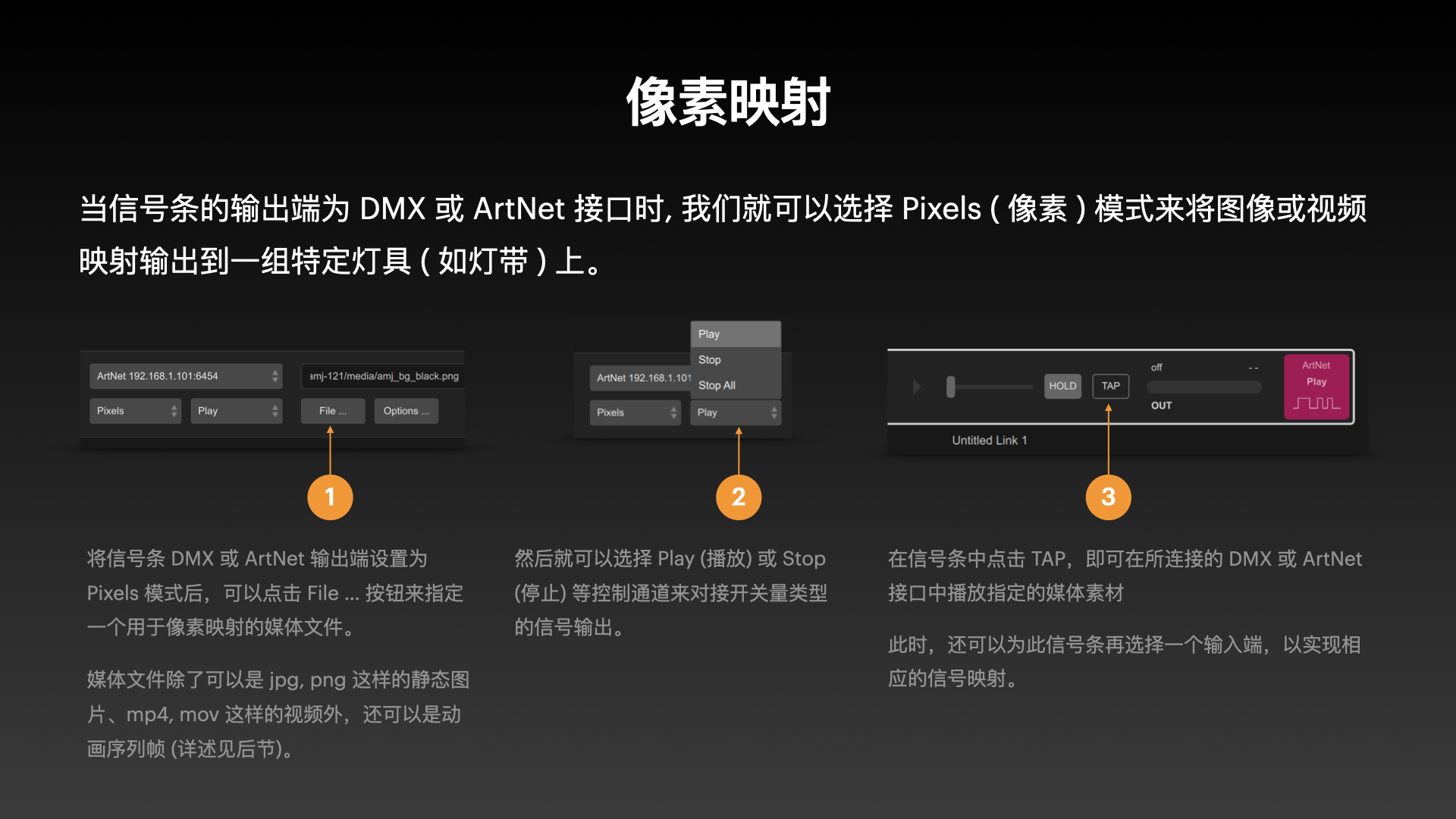
在选择 Pixels 模式,Play 控制选项后,可以点击 Options … 按钮,在弹出的面板中为像素映射设置可选参数。
从源文件中的像素映射到目标灯具上的像素时:
Pixel Mode (像素模式)
设定灯具(如灯带)中每个像素的RGB控制通道的顺序
Pixel Count (像素数目)
设定需要被映射的像素数目, 包含横向和纵向数目
Pixel Offset (像素偏移)
设定在源文件像素中像素映射的水平和垂直起始位置
Pixel Spacing (像素间隔)
设定在源文件像素中像素映射的横向和纵向间隔
Address Mapping (地址映射模式)
设定目标灯具(如灯带)在排列拼接时的像素布局类型
To Universe | Channel (映射到域|通道)
设定像素映射到目标 DMX 总线或 ArtNet 接口上的通道起始位置
Play Alone (单独播放)
在像素映射输出中仅播放该指定的媒体素材,即该素材一旦播放,之前在接口中已出现的其他任何媒体素材一概都会被停播和隐藏。
Fade In (淡入时长)
设定媒体素材出现在像素映射输出中,慢慢淡入到完全显示需要的毫秒数
Volume (播放音量)
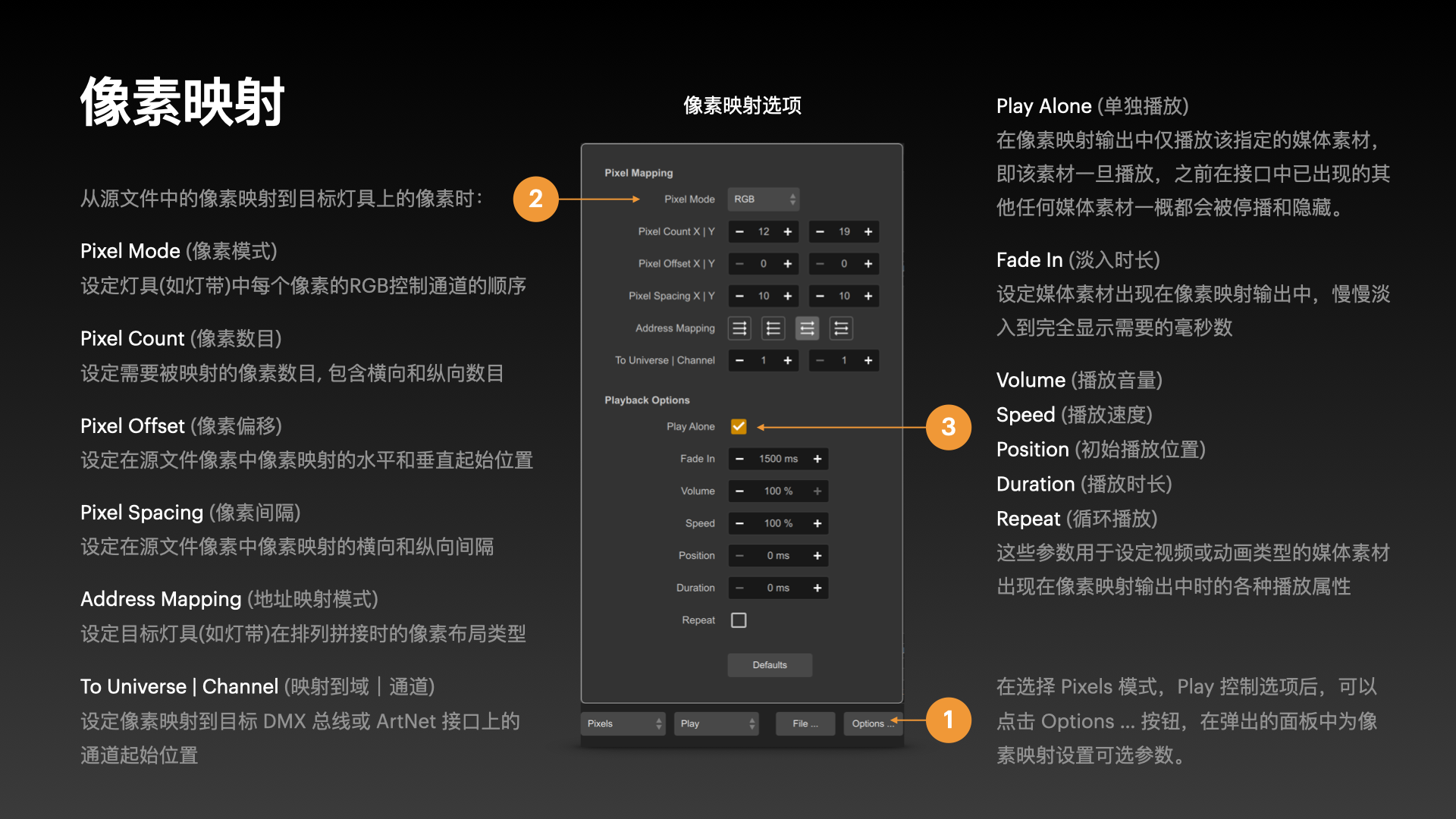
DigiShow 像素映射所使用到的媒体文件除了可以是图片、视频外,还可以是动画序列帧 (即一组图片)。可以用 Blender、After Effects、SynfigStudio 这样的软件来制作和输出动画序列帧。
在动画制作软件中设计动画,并导出序列帧文件,即一组图片文件。
在存储序列帧图片文件的同一目录内还需要人工创建一个以 .ini 为扩展名的文本文件,其内容是一些对该动画序列帧的属性描述。之后在 DigiShow 中为像素映射选择动画序列帧时会用到这个文件。
用文本编辑器打开 ini 文件,配置动画序列帧的属性:
file = animation.%04d.bmp
first = 0
last = 300
fps = 30
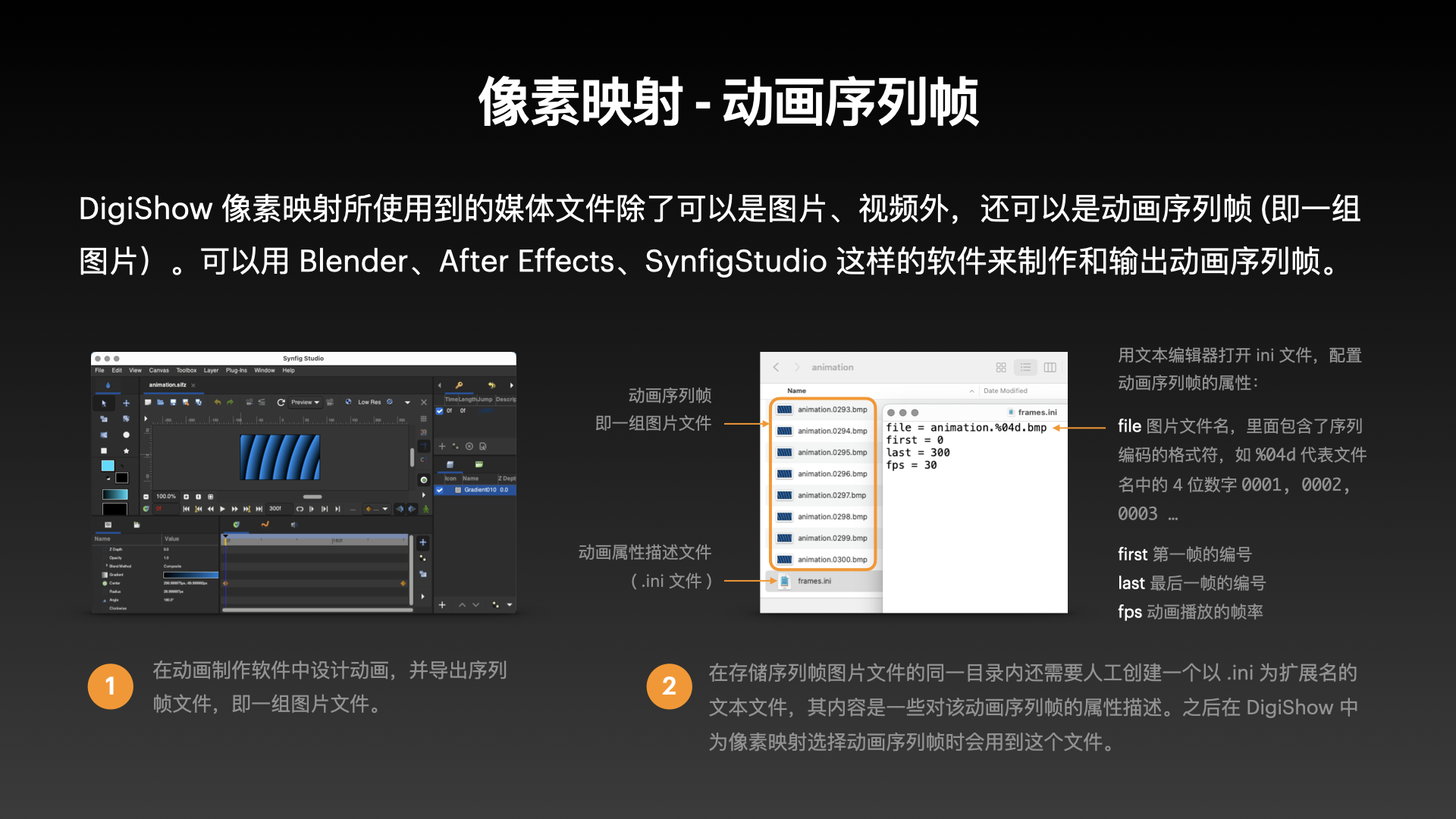
飞利浦 Hue 是一种流行的无线智能照明控制系统,它常用于智能家居。Hue 网桥同时接入电脑网络和 Zigbee 无线物联网。手机或电脑透过 Hue Bridge 将灯控信号经由 Zigbee 以无线方式发送给场域内的 Hue 灯泡、灯带控制器和各种灯具,实现调光调色。
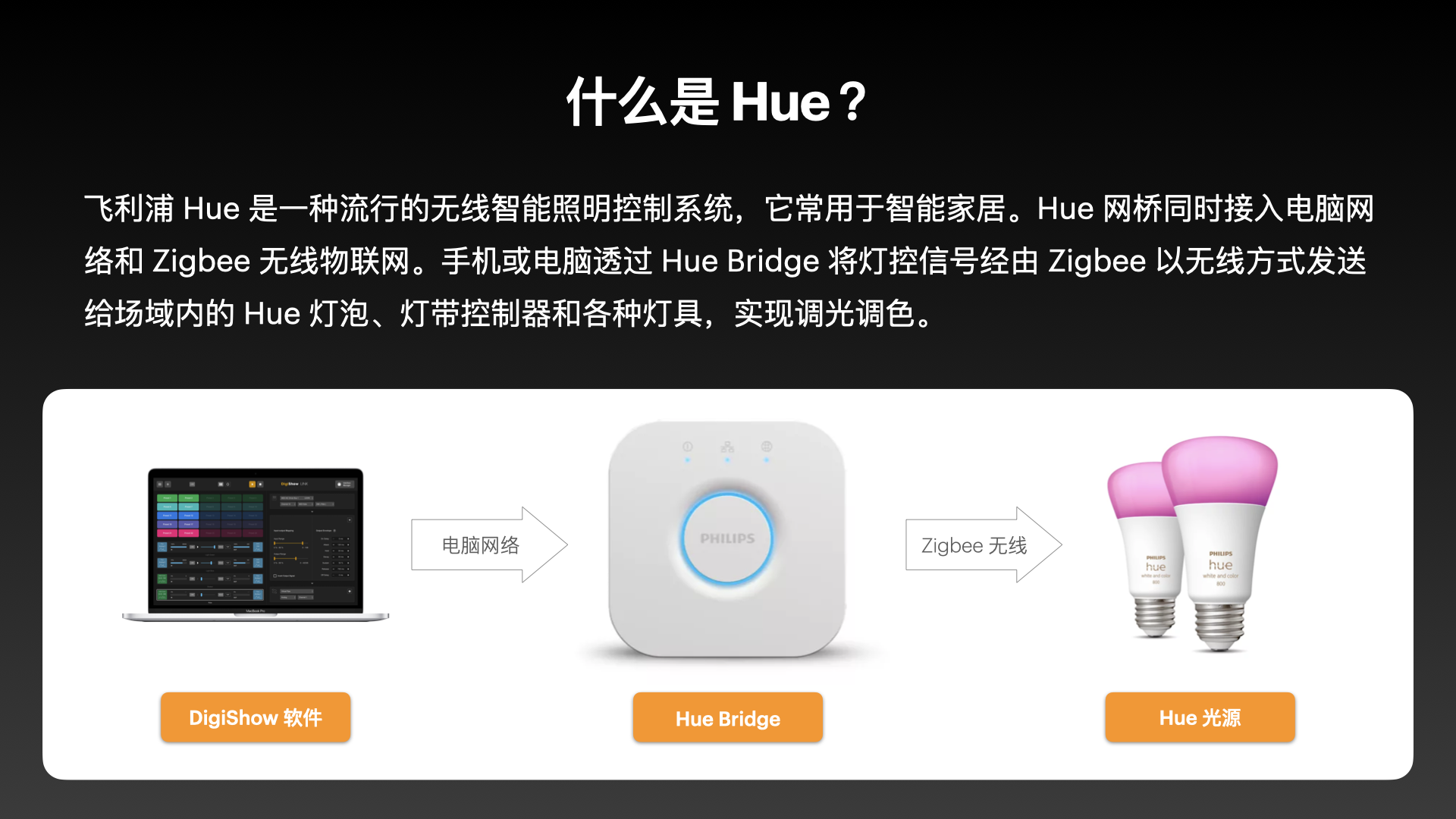
首先把 Hue Bridge 接入你的电脑网络,通过手机上安装的飞利浦 Hue app 完成对场域中的灯具配置。然后就能在 DigiShow 里配置与 Hue Bridge 的网络连接,以透过此设备实现无线灯光控制。用户可以在 Interface Manager 中的 Hue 分栏中为当前工程添加 Hue 接口。
点击 Find (搜寻) 按钮,DigiShow 即在当前网络中搜寻你的 Hue Bridge 设备。
DigiShow 提示找到设备后,请用手按一下你的 Hue Bridge 上的大按钮。
此桥接器的设备 ID号便会显现在软件中。
最后点击 Generate (生成) 按钮,系统会自动分配一个用户密钥来作为之后软件与设备连接时的内部凭据。
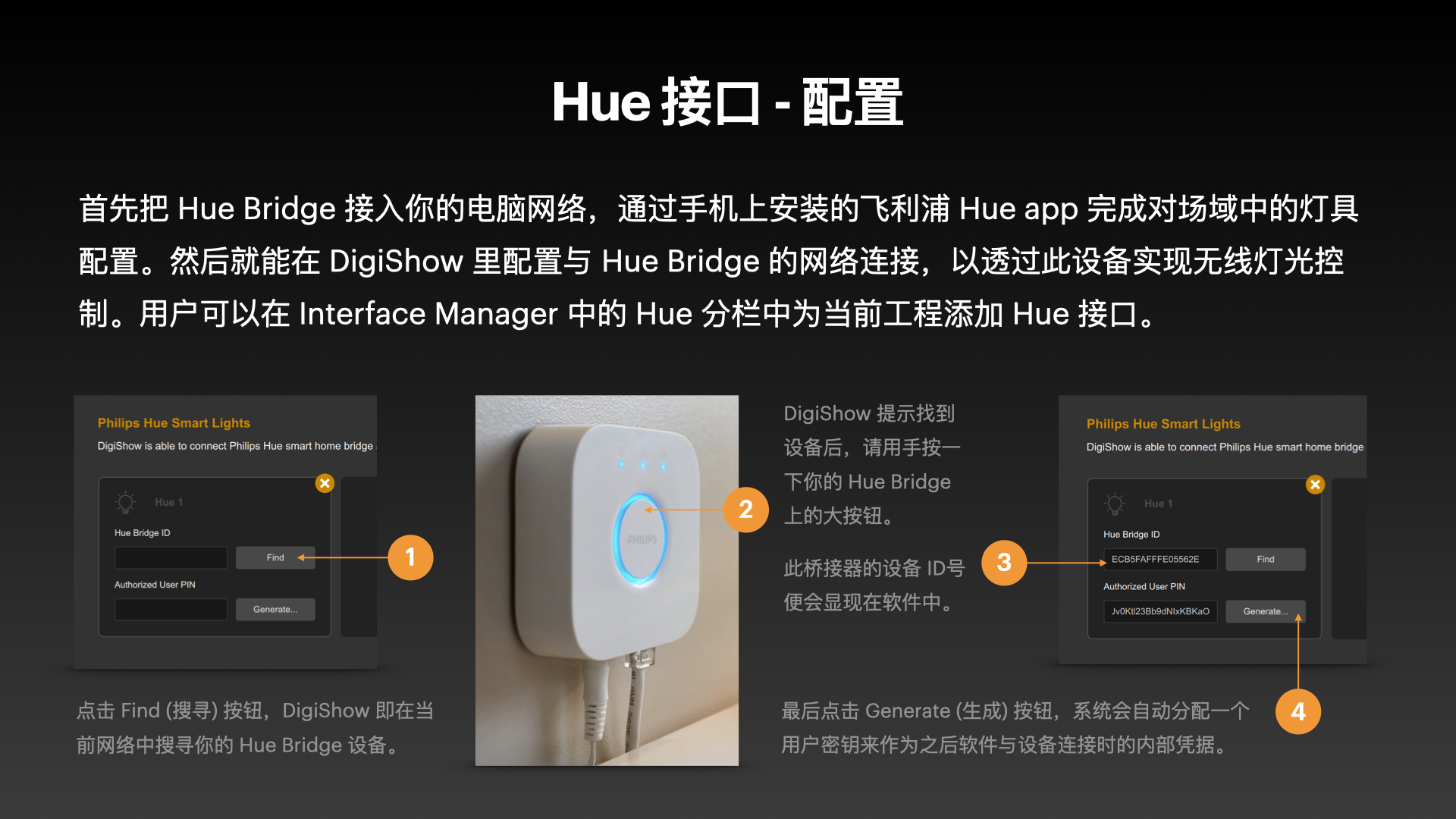
在信号链接表中,把信号条的输出端设置为 Hue, 我们就可以改变 Hue Bridge 所连接的各个灯具的灯光亮度、颜色等。
在信号条输出端中选择 Hue 接口,控制对象为 Light ( 单灯 ),设定灯ID号和控制通道为 Brightness ( 亮度 ) 。
灯的配置和编号需要事先在飞利浦 Hue app 中完成。
移动信号条中的推杆就能改变该灯控通道的信号输出,它是个模拟量信号,数值范围是 0 ~ 255。
此时,还可以为此信号条再选择一个输入端,以实现相应的信号映射。
控制对象除了 Light ( 单灯 ) 还能选择为 Group ( 群组 ) 。
对灯光进行分组同样需要事先在飞利浦 Hue app 中完成。
另外,还可以在 Hue 输出端中选择更多的控制类型: